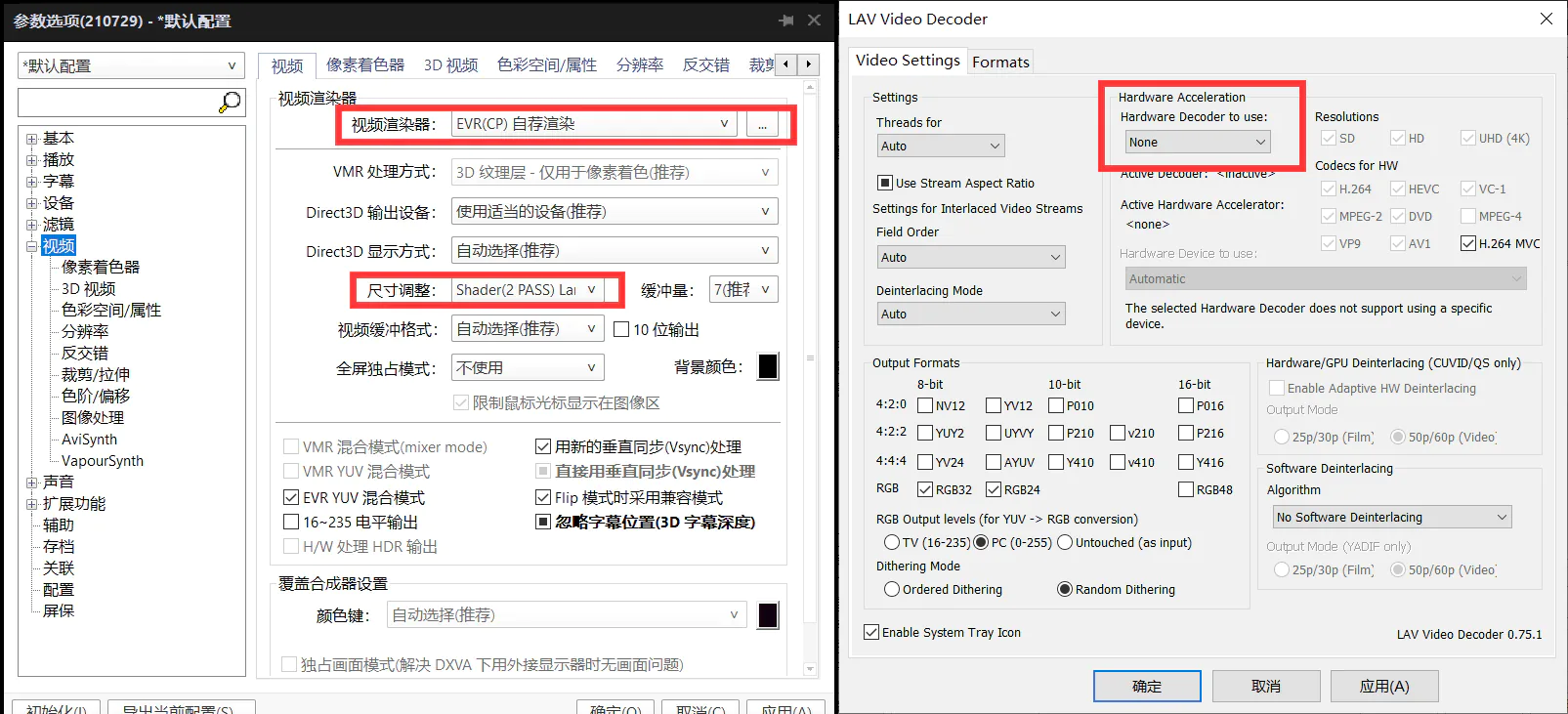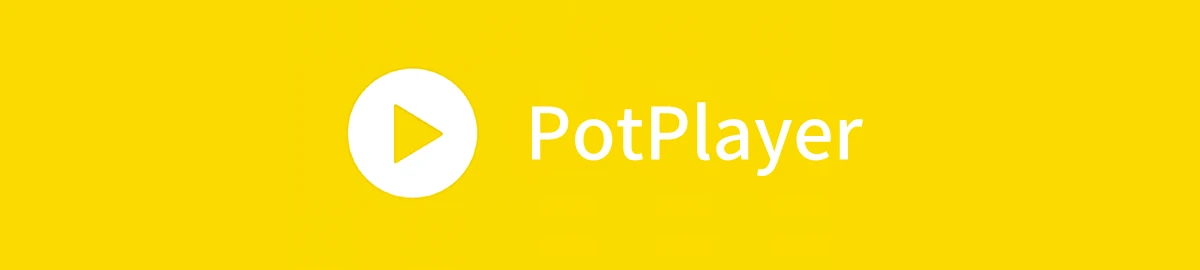2021-08-28 更新:默认配置改为硬解方案
2021-04-17 更新:移除 xy-VSFilter 并迁移至内置字幕滤镜
2021-05-13 更新:调整 LAV Audio Decoder 设置
涉及回放似乎就脱不开 madVR,但是我现在不再使用 madVR 自然也是有其原因的。
正如大家所知道的,madVR 几乎是当前最好的解决方案,原生 10bit 输入、颜色处理、高质量缩放。但是 madVR 依旧有个最大的麻烦就是配置,同时在大量的中低性能设备上,解码效率依旧存在问题。
其次,对于回放要求相对较低的用户,例如显示设备一般、想在低性能设备用同一套配置等等情况,配置 madVR 就不再是必然选项了。这种情况下,使用一套相对基本的硬解配置、只要正确的进行了设定,依旧能很好的应对视频回放。
当然,如果依旧有坚持 madVR 的需求,请参考此处的配置攻略。
所需软件
注意:以下内容下载时可能需要部分科学技术,抑或是找国内替代源。
PotPlayer
请直接至官网下载最新 x64 版本,写下文章时的版本为 210729 (1.7.21526)。
安装过程一路下一步即可,没啥要修改的,唯一需要注意的是在最后一步时记得勾选安装额外的编解码器,如下图:
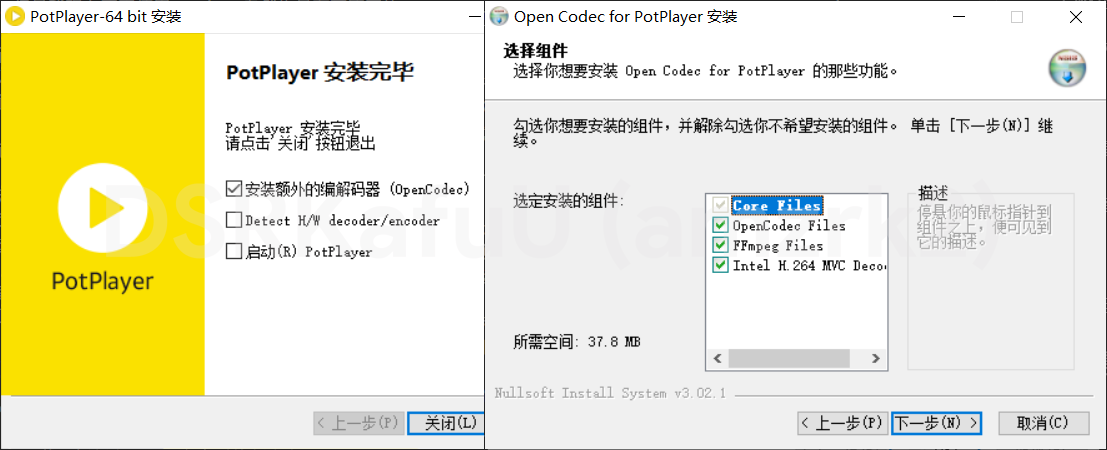
LAVFilters
请直接至 GitHub 下载最新版本,写下文章时的版本为 0.75.1。
安装过程勾选 LAV Video Decoder (x64)、LAV Audio Decoder (x64) 和 LAV Splitter Source (x64) 即可。
配置 PotPlayer
关闭所有内置图像滤镜
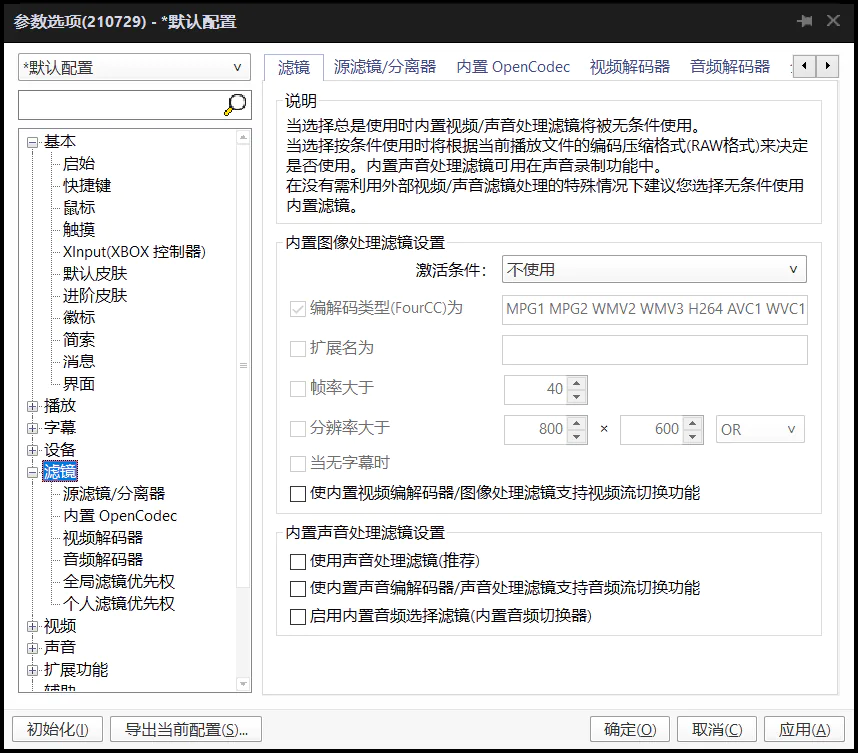
启用 LAVFilters
右击进入选项,进入下左图所示选项卡,选择 "滤镜/解码器管理",点击下右图中所示 "搜索后添加",此时左侧一栏会出现搜索到的滤镜,直接确定即可。
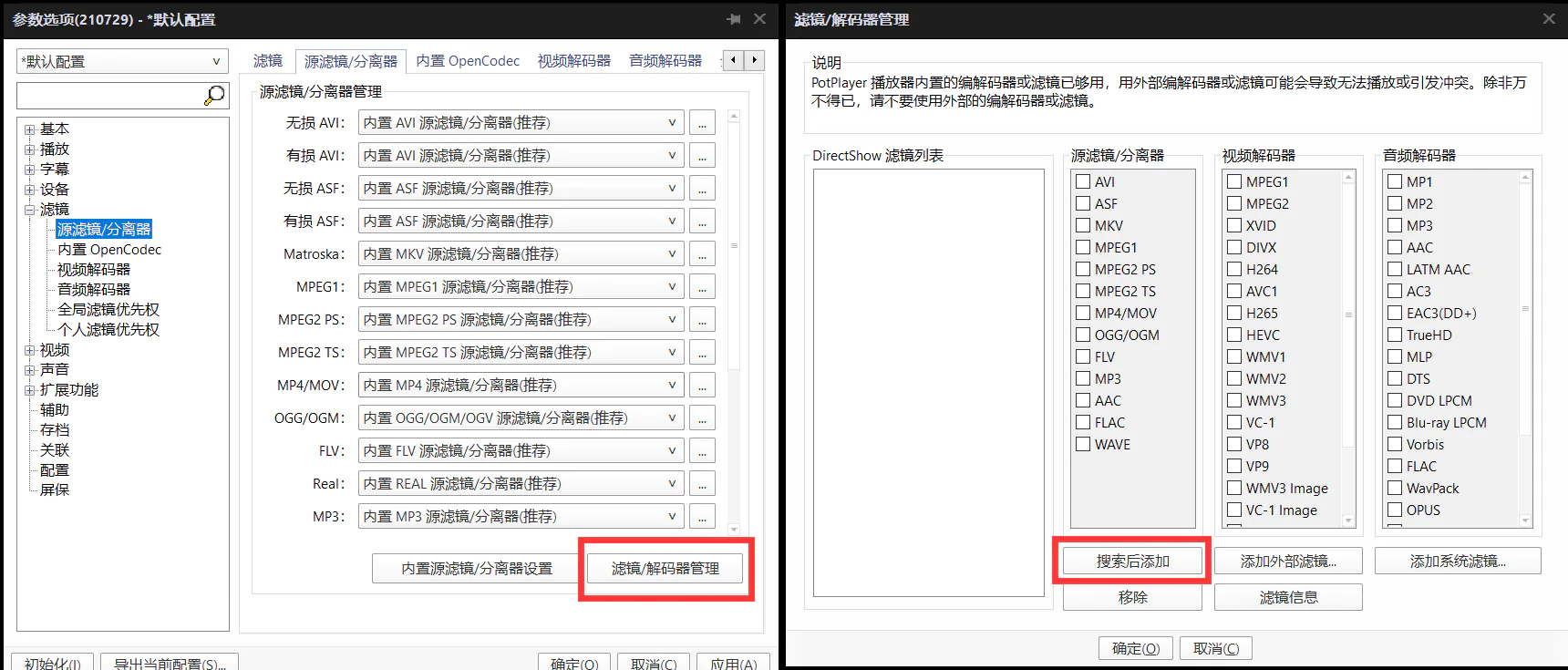
确定后,将 "源滤镜/分离器" 内如下图将所有可以设置为 LAV Splitter Source 的全部设置为它,"视频解码器" 内全部设置为 LAV Video Decoder,音频解码器内全部设置为 LAV Audio Decoder。
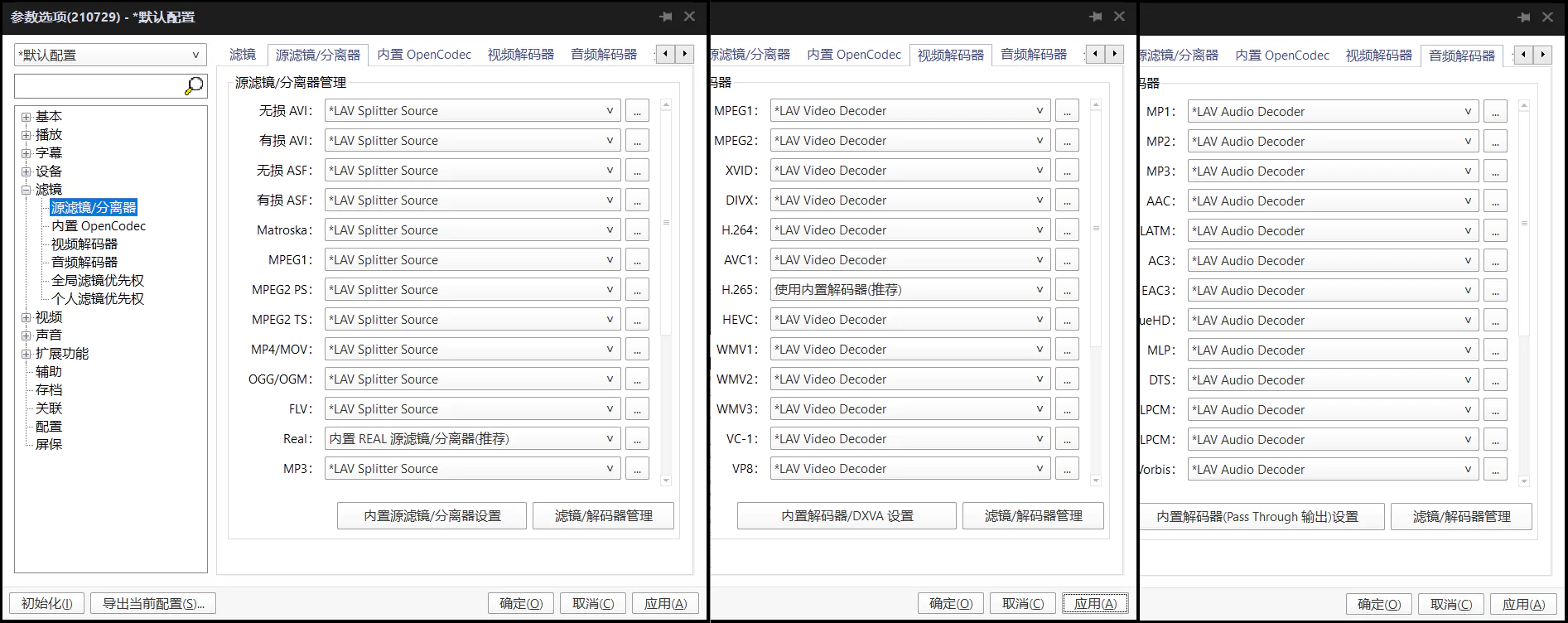
视频渲染设置
渲染器设为 D3D11,尺寸调整使用 Lanczos 3。"色系/属性" 选项卡,设置 YCbCr<->RGB 规则自动选择。
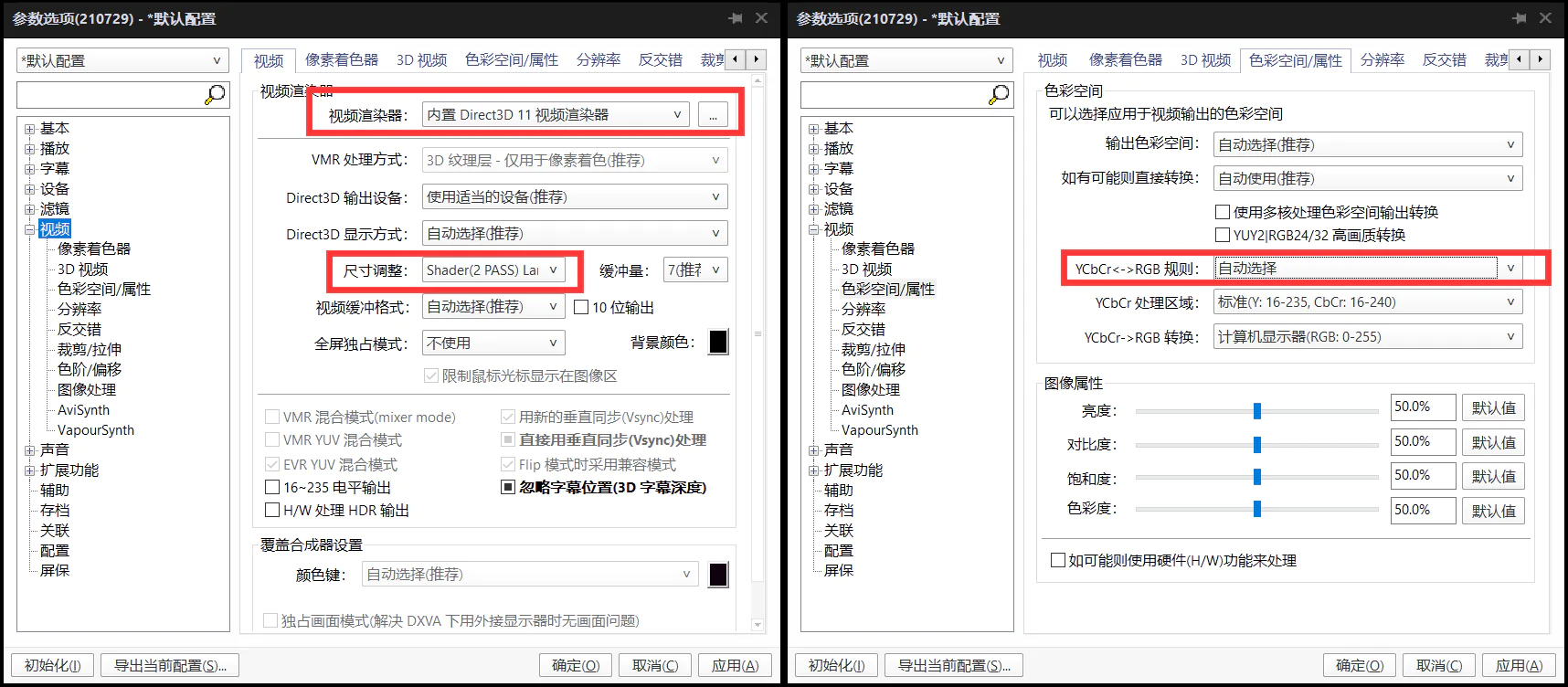
音频渲染设置
音频输出改为 WASAPI 渲染器,关闭让声音变得极其难受的规格化。
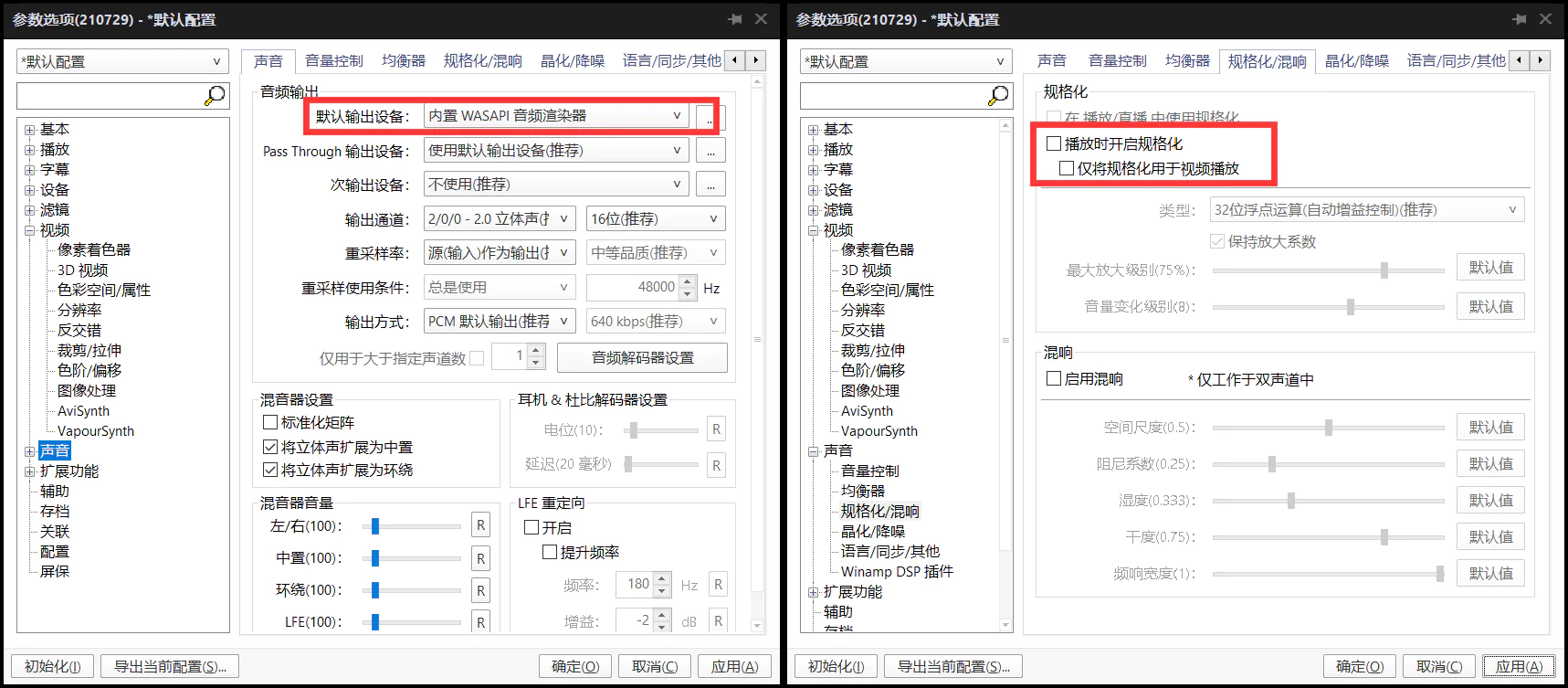
测试 LAVFilters 启用状态
此时随便打开一个视频,使用 Tab 键打开信息覆盖层,应该能看到如下图情况,则已正常启用。

设置 LAVFilters
重新右击进入选项,如下图选项卡选择任意为 LAV Splitter Source 右侧的 "..." 按钮,进入分离器设置,如下图打开系统托盘图标便于切换音视频轨道。(当然使用播放器自带亦可)
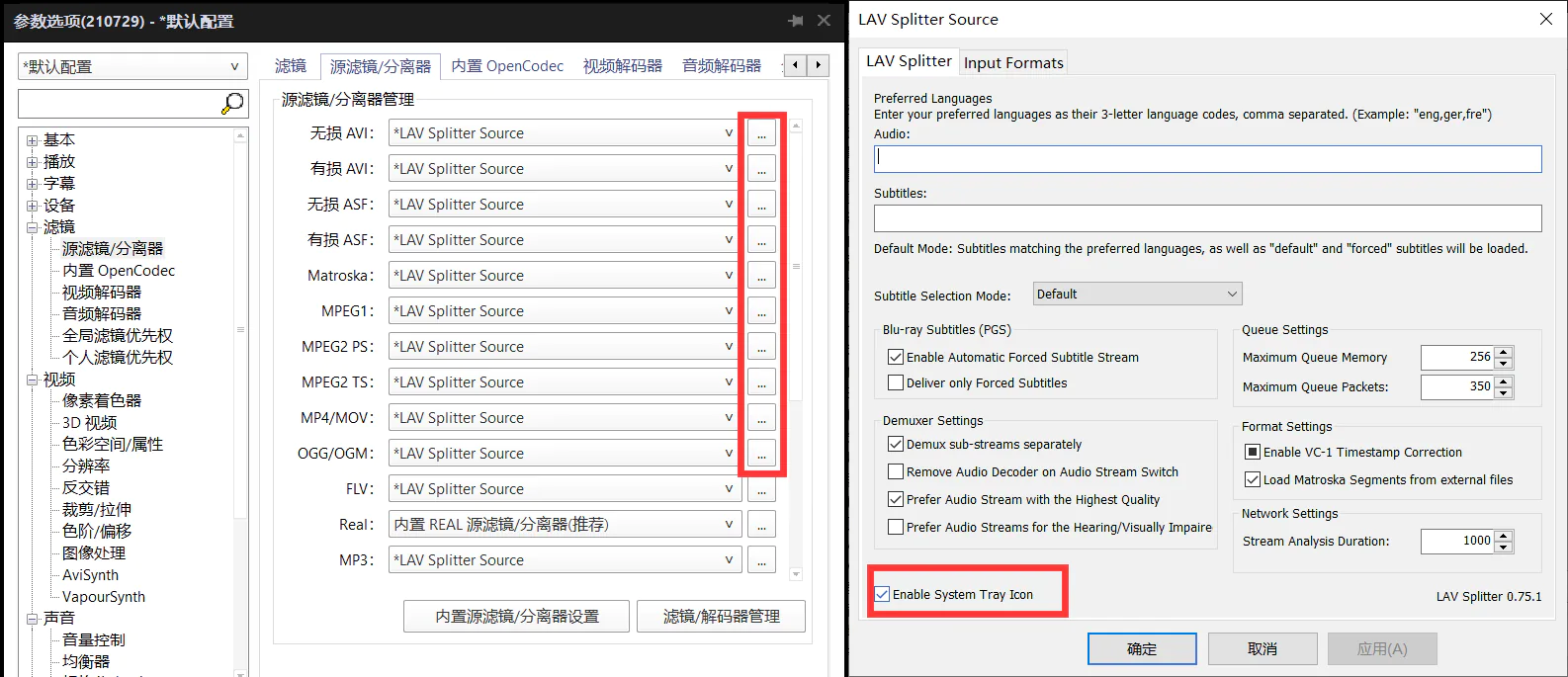
同理在 "视频解码器" 选项卡进入 LAV Video Decoder 设置,如下图,输出格式只保留 RGB24 和 RGB32,右上角硬件解码部分选择 D3D11 并且勾选所有格式。
同时在 "音频解码器" 选项卡进入 LAV Audio Decoder 设置,开启 Mixing,物理多声道玩家除外;关闭 Clipping Protection 以避免对音频动态范围产生影响。
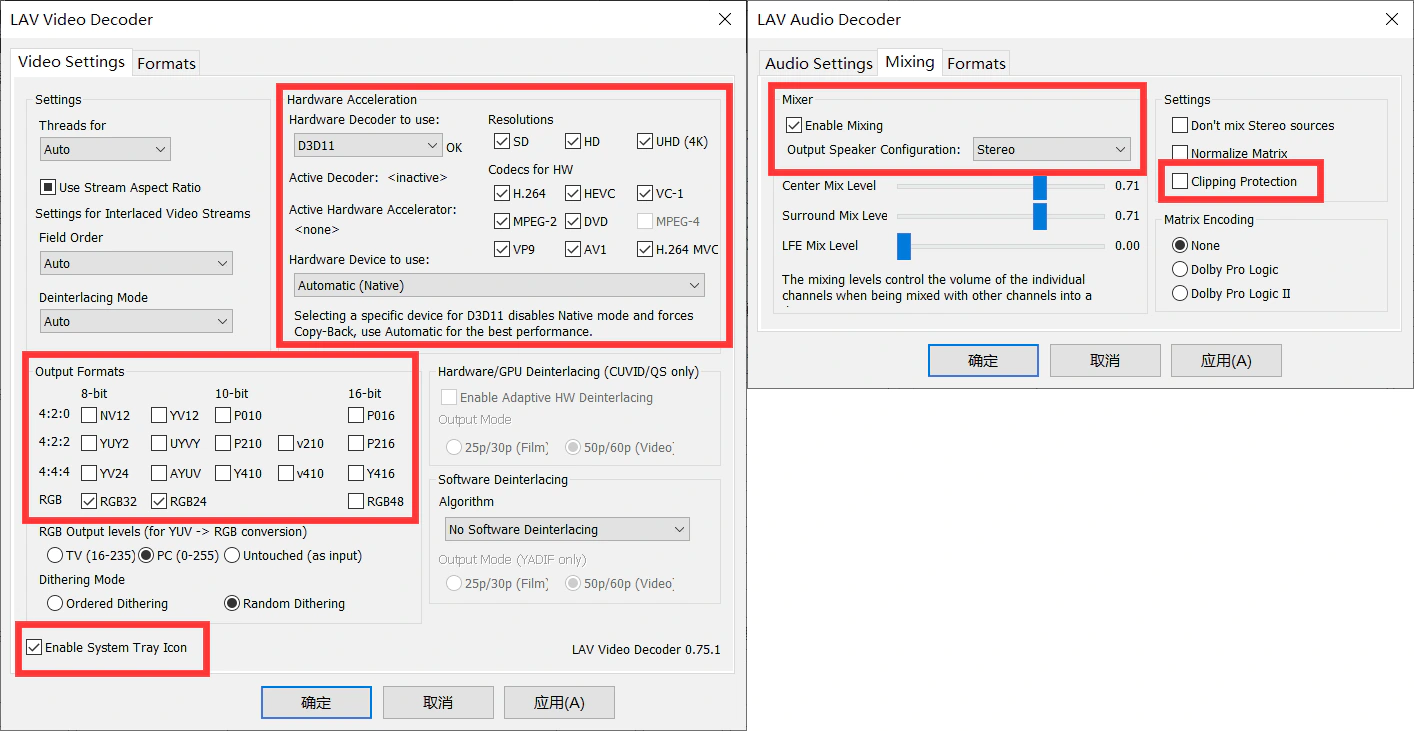
至此,设置已经基本完成,可以投入使用了。
优化字幕渲染
进入字幕设置,如下图所示设置字体渲染方式、字幕样式,勾选尽可能将字幕输出在画面底部,将字幕缓冲量设置为 0 即可:
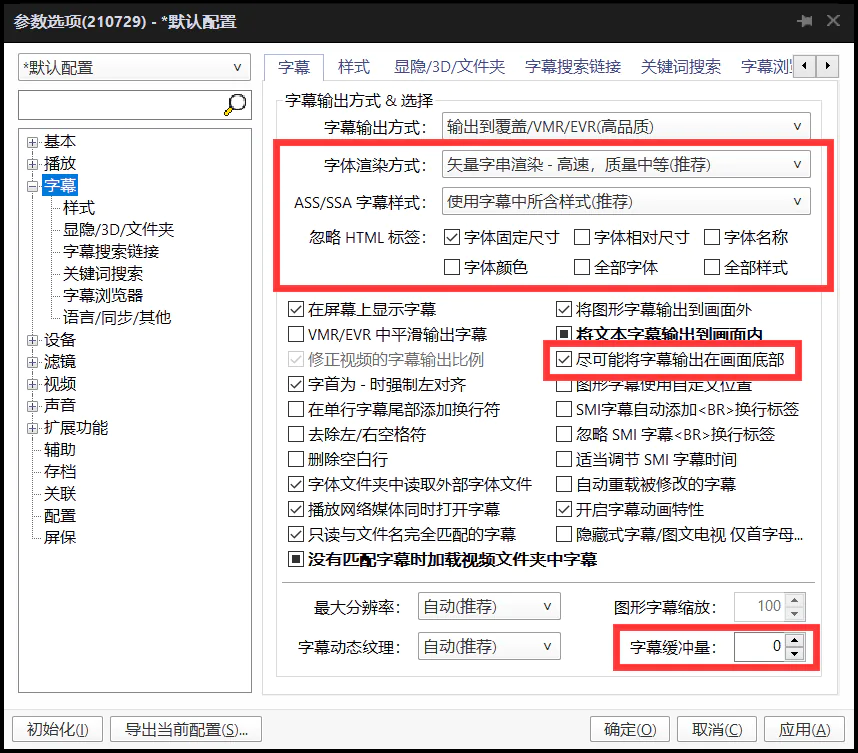
旧软解配置方案
对于使用 D3D11 硬解出现问题的情况,可以使用旧的软解方案。
渲染器设为 EVRCP,尺寸调整使用 Lanczos 3,同时在上文提及的 LAV Video Decoder 设置中将右上角的硬解解码部分置为 None: